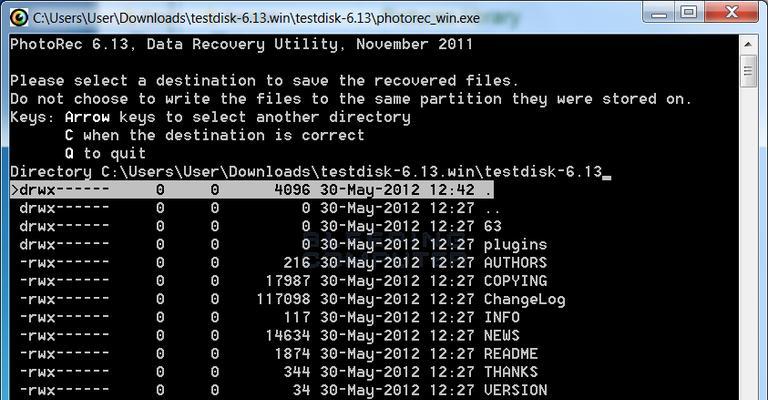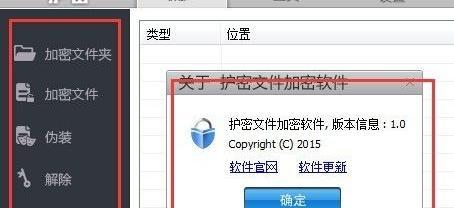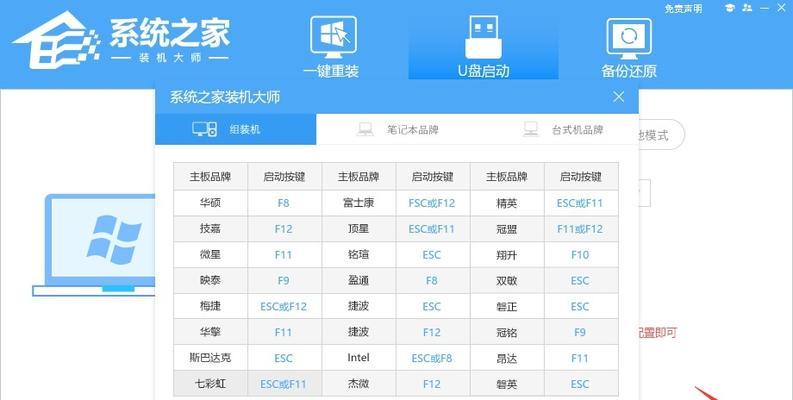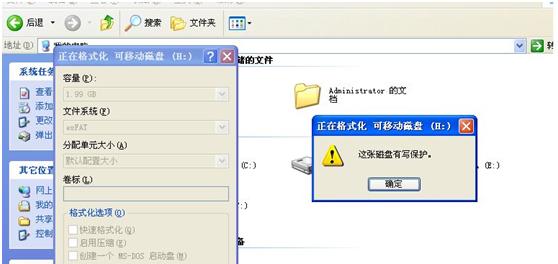随着电脑使用时间的增长,C盘中的文件会逐渐增多,导致存储空间不足。了解哪些文件可以删除,并且注意一些删除文件的风险,将帮助我们更好地管理C盘空间。
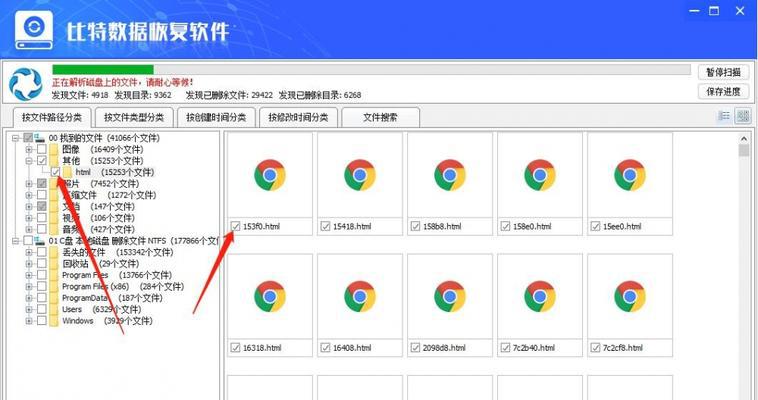
文章目录:
1.清理回收站
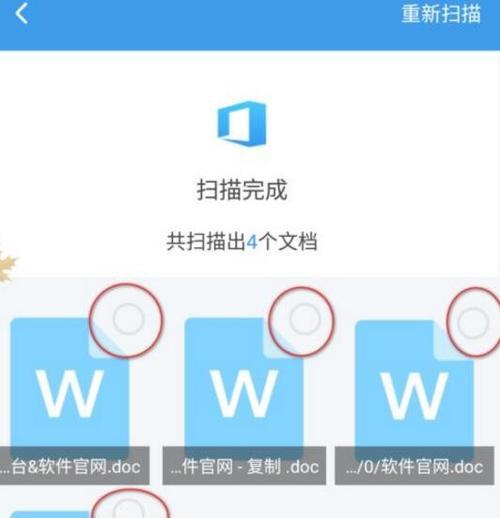
2.删除临时文件
3.清理浏览器缓存
4.删除已卸载程序的残留文件
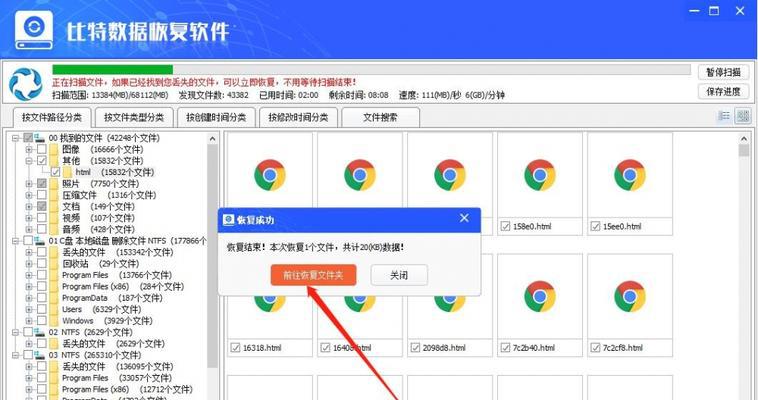
5.清理更新备份文件
6.删除日志文件
7.清理系统临时文件夹
8.删除无效快捷方式
9.删除不需要的系统文件
10.清理系统错误报告文件
11.删除系统还原点
12.清理下载文件夹
13.删除不再使用的游戏文件
14.清理不需要的文档和图片
15.注意文件删除的风险
1.清理回收站:回收站中存放了我们删除但未永久删除的文件,可以通过右键点击回收站图标,选择“清空回收站”来彻底删除这些文件。
2.删除临时文件:C盘中的临时文件占据大量存储空间,可以通过运行命令“%temp%”来打开临时文件夹,然后选择并删除其中的文件。
3.清理浏览器缓存:浏览器缓存也会占用C盘空间,可以在浏览器设置中找到清除缓存的选项,选择清理后即可释放空间。
4.删除已卸载程序的残留文件:有些程序在卸载后会留下一些残留文件,可以通过在控制面板的“程序和功能”中找到这些程序,并进行卸载,确保不再占用存储空间。
5.清理更新备份文件:系统更新会产生备份文件,可以在“C:\Windows”文件夹中找到并删除这些备份文件。
6.删除日志文件:日志文件记录了系统的操作信息,长期积累会占用大量空间,可以通过在“C:\Windows\System32\LogFiles”路径下找到并删除这些文件。
7.清理系统临时文件夹:系统会自动生成一些临时文件,可以通过运行命令“%systemroot%\Temp”来打开系统临时文件夹,并删除其中的文件。
8.删除无效快捷方式:桌面或开始菜单中存在一些无效的快捷方式,可以通过右键点击并选择“删除”来清理这些无效快捷方式。
9.删除不需要的系统文件:在C盘根目录下,可能有一些不再需要的系统文件,可以通过谨慎判断后进行删除。
10.清理系统错误报告文件:系统错误报告会生成一些错误日志文件,可以在“C:\Windows\Minidump”路径下找到并删除这些文件。
11.删除系统还原点:系统还原会占用一定的存储空间,可以在计算机属性的“系统保护”中选择清除系统还原点。
12.清理下载文件夹:下载文件夹中可能积累了很多不再需要的文件,可以定期清理该文件夹,释放存储空间。
13.删除不再使用的游戏文件:如果不再玩某些游戏,可以找到游戏安装目录并删除其中的游戏文件。
14.清理不需要的文档和图片:检查C盘中的文档和图片文件夹,删除不再需要的文件,从而释放存储空间。
15.注意文件删除的风险:在删除文件时,一定要小心确认删除的文件是否真的不再需要,并且避免误删重要文件。备份重要数据是十分重要的。
通过清理C盘中的可删除文件,我们可以有效地释放存储空间,提高计算机运行效率。但需要谨慎操作,避免删除重要文件。